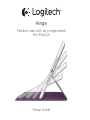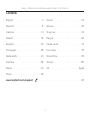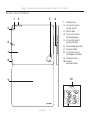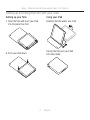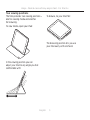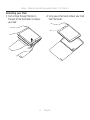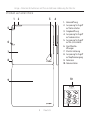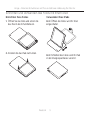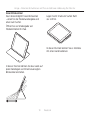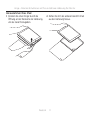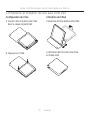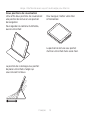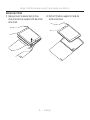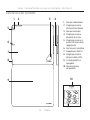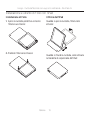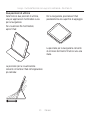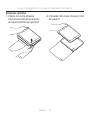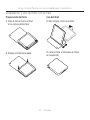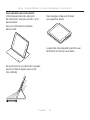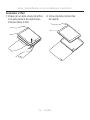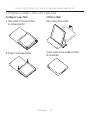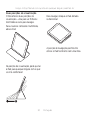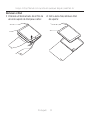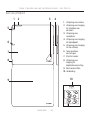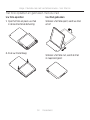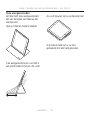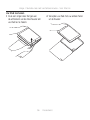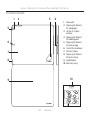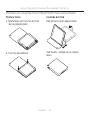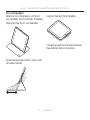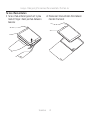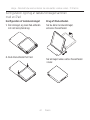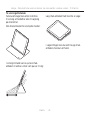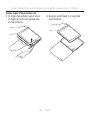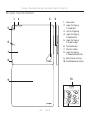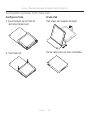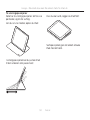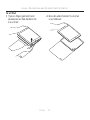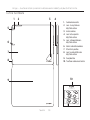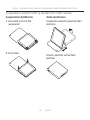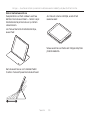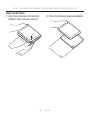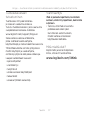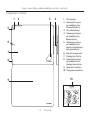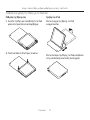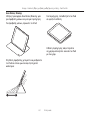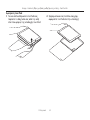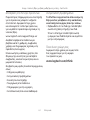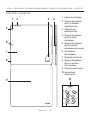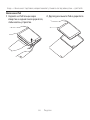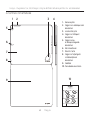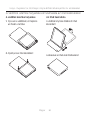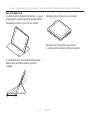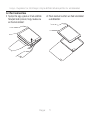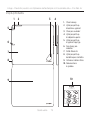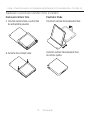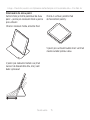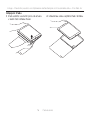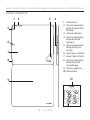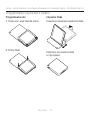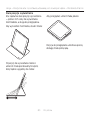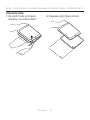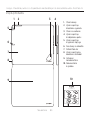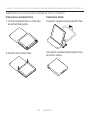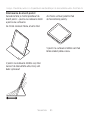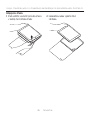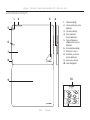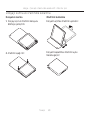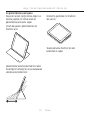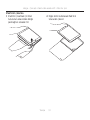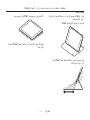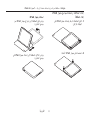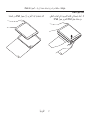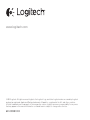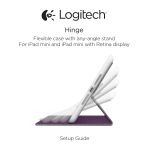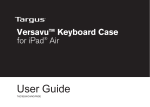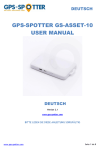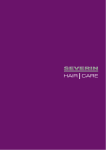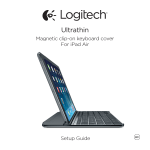Download Logitech 939-000924
Transcript
Hinge Flexible case with any-angle stand For iPad Air Setup Guide Hinge - Flexible case with any-angle stand - For iPad Air Contents English . . . . . . . . . . . . . . . . . 3 Suomi . . . . . . . . . . . . . . . . . 53 Deutsch . . . . . . . . . . . . . . . . . 8 Ελληνικά . . . . . . . . . . . . . . . . .58 Français . . . . . . . . . . . . . . . . .13 По-русски . . . . . . . . . . . . . . . .63 Italiano . . . . . . . . . . . . . . . . . 18 Magyar . . . . . . . . . . . . . . . . 68 Español . . . . . . . . . . . . . . . . 23 Česká verze . . . . . . . . . . . . . . 73 Português . . . . . . . . . . . . . . . 28 Po polsku . . . . . . . . . . . . . . . 78 Nederlands . . . . . . . . . . . . . . 33 Slovenčina . . . . . . . . . . . . . . .83 Svenska . . . . . . . . . . . . . . . . 38 Türkçe . . . . . . . . . . . . . . . . . 88 Dansk . . . . . . . . . . . . . . . . . 43 93 . . . . . . . . . . . . . . . . . . العربية Norsk . . . . . . . . . . . . . . . . . 48 www.logitech.com/support . . . . . . . . . . . . . . . . . . . . . . . . . . .98 2 Hinge - Flexible case with any-angle stand - For iPad Air Know your product 1 2 3 5 6 7 8 4 1. Camera hole 2. Cut out for access to side switch 3. Detach hole 4. Cut out for access to charging port 5. Cut out for access to on/off button 6. Two microphone holes 7. iPad Air holder 8. Cut out for access to headphone socket 9. Protective folio 10.Product documentation 10 9 Hinge Flexible case with any-angle stand For iPad Air 1 2 3 PDF www.logitech.com/support/hinge-air 620-005852.003 English 3 Hinge - Flexible case with any-angle stand - For iPad Air Setting up and using the folio with your iPad Setting up your folio 1. Open the folio and insert your iPad into the protective shell: 2.Push your iPad down: Using your iPad Opening the folio wakes your iPad: Closing the folio puts your iPad into sleep mode: 4 English Hinge - Flexible case with any-angle stand - For iPad Air Two viewing positions The folio provides two viewing positions— one for viewing media and another for browsing. To view media, open your iPad: To browse, lie your iPad flat: The browsing position lets you use your iPad easily with one hand. In the viewing position you can adjust your iPad to any angle you feel comfortable with: English 5 Hinge - Flexible case with any-angle stand - For iPad Air Detaching your iPad 1. Push a finger through the hole in the back of the iPad holder to release your iPad: 2.Using your other hand, remove your iPad from the holder: 6 English Hinge - Flexible case with any-angle stand - For iPad Air Visit Product Central Troubleshooting There’s more information and support online for your product. Take a moment to visit Product Central to learn more about your new folio. www.logitech.com/support/hinge-air Browse online articles for setup help, usage tips, and information about additional features. Connect with other users in our Community Forums to get advice, ask questions, and share solutions. Find a wide selection of content including: •Tutorials •Troubleshooting •Support community •Online documentation •Warranty information •Spare parts (when available) My iPad won’t wake when I open the folio, and doesn’t go into sleep mode when I close it. •Make sure your iPad is inserted in the iPad holder the right way round. When your iPad is inserted correctly, the camera on your iPad should be lined up with the camera access hole. What do you think? Please take a minute to tell us. Thank you for purchasing our product. www.logitech.com/ithink English 7 Hinge – Flexibles Schutzcover mit frei verstellbarer Halterung für iPad Air Produkt auf einen Blick 1 2 3 5 6 7 8 4 1. Kameraöffnung 2. Aussparung für Zugriff auf Seitenschalter 3. Freigabeöffnung 4. Aussparung für Zugriff auf Ladeanschluss 5. Aussparung für Zugriff auf Ein-/Ausschalter 6. Zwei Mikrofonöffnungen 7. iPad Air-Halterung 8. Aussparung für Zugriff auf Kopfhörerausgang 9. Foliocover 10.Dokumentation 10 9 Hinge Flexible case with any-angle stand For iPad Air 1 2 3 PDF www.logitech.com/support/hinge-air 620-005852.003 8 Deutsch Hinge – Flexibles Schutzcover mit frei verstellbarer Halterung für iPad Air Einrichten und Verwenden des Folios mit Ihrem iPad Einrichten Ihres Folios 1. Öffnen Sie das Folio und setzen Sie das iPad in die Schutzhülle ein. 2.Drücken Sie das iPad nach unten. Verwenden Ihres iPads Beim Öffnen des Folios wird Ihr iPad eingeschaltet. Beim Schließen des Folios wird Ihr iPad in den Energiesparmodus versetzt. Deutsch 9 Hinge – Flexibles Schutzcover mit frei verstellbarer Halterung für iPad Air Zwei Blickwinkel Das Folio ermöglicht zwei Blickwinkel – einen für die Medienwiedergabe und einen zum Surfen. Öffnen Sie zur Wiedergabe von Medieninhalten Ihr iPad. Legen Sie Ihr iPad zum Surfen flach vor sich hin. In dieser Position können Sie es mühelos mit einer Hand bedienen. In dieser Position können Sie das Gerät auf jeden beliebigen von Ihnen bevorzugten Blickwinkel einstellen. 10 Deutsch Hinge – Flexibles Schutzcover mit frei verstellbarer Halterung für iPad Air Herausnehmen Ihres iPad 1. Drücken Sie einen Finger durch die Öffnung an der Rückseite der Halterung, um das Gerät freizugeben. 2.Ziehen Sie mit der anderen Hand Ihr iPad aus der Halterung heraus. Deutsch 11 Hinge – Flexibles Schutzcover mit frei verstellbarer Halterung für iPad Air Produktzentrale Fehlerbehebung Hier erhalten Sie weitere Informationen und haben Zugriff auf den Online-Kundendienst für Ihr Produkt. Nehmen Sie sich einen Augenblick Zeit und besuchen Sie die Produktzentrale, um mehr über Ihr neues Folio herauszufinden. www.logitech.com/support/hinge-air Durchsuchen Sie Online-Artikel zur Unterstützung beim Einrichten, für Tipps zur Nutzung und für Informationen zu weiteren Funktionen. In unseren Community-Foren können Sie mit anderen Benutzern Kontakt aufnehmen und sich Tipps holen, Fragen stellen und Ihre Problemlösungen mit anderen teilen. Sie finden hier ein umfangreiches Informationsangebot, unter anderem: •Tutorials •Fehlerbehebung •Support-Community •Online-Bedienungsanleitungen •Garantieinformationen •Ersatzteile (falls verfügbar) Mein iPad schaltet sich beim Öffnen des Folios nicht ein und wird nicht in den Energiesparmodus versetzt, wenn ich es schließe. •Vergewissern Sie sich, dass Ihr iPad richtig herum in der Halterung sitzt. Bei richtiger Befestigung passt die Kamera Ihres iPad genau durch die Kameraöffnung der Halterung. Ihre Meinung ist gefragt. Bitte nehmen Sie sich etwas Zeit, um einige Fragen zu beantworten. Vielen Dank, dass Sie sich für unser Produkt entschieden haben. www.logitech.com/ithink 12 Deutsch Hinge - Étui flexible avec support multi-angle pour iPad Air Présentation du produit 1 2 3 5 6 7 8 4 1. Trou pour l'appareil photo 2. Découpe permettant d'accéder au commutateur latéral 3. Trou de détachement 4. Découpe permettant d'accéder au port de chargement 5. Découpe permettant d'accéder au bouton de mise sous/hors tension 6. Deux trous pour les microphones 7. Support pour iPad Air 8. Découpe permettant d'accéder à la prise du casque 9. Étui de protection 10.Documentation sur le produit 10 9 Hinge Flexible case with any-angle stand For iPad Air 1 2 3 PDF www.logitech.com/support/hinge-air 620-005852.003 Français 13 Hinge - Étui flexible avec support multi-angle pour iPad Air Configuration et utilisation de l'étui avec votre iPad Configuration de l'étui 1. Ouvrez l'étui et insérez votre iPad dans la coque de protection: Utilisation de l'iPad L'ouverture de l'étui allume votre iPad: 2.Appuyez sur l'iPad: La fermeture de l'étui met votre iPad en mode veille: 14 Français Hinge - Étui flexible avec support multi-angle pour iPad Air Deux positions de visualisation L'étui offre deux positions de visualisation: une position de lecture et une position de navigation. Pour regarder du contenu multimédia, ouvrez votre iPad: Pour naviguer, mettez votre iPad à l'horizontale: La position de lecture vous permet d'utiliser votre iPad d'une seule main. La position de visionnage vous permet de placer votre iPad à l'angle qui vous convient le mieux. Français 15 Hinge - Étui flexible avec support multi-angle pour iPad Air Retrait de l'iPad 1. Appuyez avec le pouce dans le trou situé à l'arrière du support afin de retirer votre iPad: 2.Retirez l'iPad du support à l'aide de votre autre main: 16 Français Hinge - Étui flexible avec support multi-angle pour iPad Air Pages Produits Dépannage Des informations et un support en ligne supplémentaires sont disponibles pour votre produit. Prenez le temps de visiter les pages Produits pour en savoir plus sur votre nouvel étui. www.logitech.com/support/hinge-air Parcourez les articles en ligne pour obtenir de l'aide en matière de configuration, des conseils d'utilisation et des informations sur les fonctions supplémentaires. Connectez-vous avec d'autres utilisateurs sur nos forums communautaires pour demander des conseils, poser des questions et partager des solutions. Découvrez une large sélection de contenu: •Didacticiels •Dépannage •Communauté d'entraide •Documentation en ligne •Informations sur la garantie •Pièces de rechange (si disponibles) Mon iPad reste en mode veille lors de l'ouverture de l'étui, et ne s'éteint pas lors de la fermeture de l'étui. •Vérifiez que votre iPad est inséré dans le support pour iPad dans le bon sens. Lorsque votre iPad est correctement inséré, l'appareil photo doit être aligné sur le trou correspondant. Qu'en pensez-vous? Veuillez prendre quelques minutes pour nous faire part de vos commentaires. Nous vous remercions d'avoir acheté notre produit. www.logitech.com/ithink Français 17 Hinge - Custodia flessibile con supporto inclinabile - Per iPad Air Panoramica del prodotto 1 2 3 5 6 7 8 4 1. Foro per videocamera 2. Intaglio per accesso all'interruttore laterale 3. Foro per rimozione 4. Intaglio per accesso alla porta di ricarica 5. Intaglio per accesso al pulsante di accensione/ spegnimento 6. Due fori per il microfono 7. Supporto per iPad Air 8. Intaglio per accesso alla presa delle cuffie 9. Custodia protettiva ripiegabile 10.Documentazione del prodotto 10 9 Hinge Flexible case with any-angle stand For iPad Air 1 2 3 PDF www.logitech.com/support/hinge-air 620-005852.003 18 Italiano Hinge - Custodia flessibile con supporto inclinabile - Per iPad Air Installazione e utilizzo di Folio con l'iPad Installazione di Folio 1. Aprire la custodia protettiva e inserire l'iPad al suo interno: 2.Premere l'iPad verso il basso: Utilizzo dell'iPad Quando si apre la custodia, l'iPad viene attivato: Quando si chiude la custodia, viene attivata la modalità di sospensione dell'iPad: Italiano 19 Hinge - Custodia flessibile con supporto inclinabile - Per iPad Air Due posizioni di utilizzo Folio fornisce due posizioni di utilizzo, una per applicazioni multimediali e una per la navigazione. Per visualizzare file multimediali, aprire l'iPad: Per la navigazione, posizionare l'iPad parallelamente alla superficie di appoggio: La posizione per la navigazione consente di utilizzare facilmente l'iPad con una sola mano. La posizione per la visualizzazione consente di mettere l'iPad nell'angolazione più comoda: 20 Italiano Hinge - Custodia flessibile con supporto inclinabile - Per iPad Air Rimozione dell'iPad 1. Premere con un dito attraverso il foro presente nella parte posteriore del supporto dell'iPad per sganciarlo: 2.Utilizzando l'altra mano, rimuovere l'iPad dal supporto: Italiano 21 Hinge - Custodia flessibile con supporto inclinabile - Per iPad Air Sezione Prodotti di punta Risoluzione dei problemi Online sono disponibili ulteriori informazioni e il supporto per il prodotto. Per approfondire la conoscenza di Folio si consiglia di visitare la sezione Prodotti di punta. www.logitech.com/support/hinge-air Per la guida alla configurazione, consigli sull'utilizzo o informazioni su funzionalità aggiuntive, consultare gli articoli online. Per consigli, domande e soluzioni, è inoltre possibile connettersi con altri utenti tramite i forum della community Logitech. È disponibile un'ampia selezione di contenuti, tra cui: •Esercitazioni •Risoluzione dei problemi •Community di supporto •Documentazione online •Informazioni sulla garanzia •Parti di ricambio (se disponibili) L'iPad non si attiva quando apro Folio e non viene attivata la modalità di sospensione quando lo chiudo. •Verificare che l'iPad sia inserito nel senso giusto nell'apposito supporto. Se l'iPad è inserito correttamente, la fotocamera deve essere allineata con il relativo foro di accesso. Cosa ne pensi? Dedicaci qualche minuto del tuo tempo e inviaci un commento. Grazie per avere acquistato questo prodotto. www.logitech.com/ithink 22 Italiano Hinge - Estuche flexible con soporte multiángulo - Para iPad Air Componentes del producto 1 2 3 5 6 7 8 4 1. Orificio de cámara 2. Borde recortado para acceso a conmutador lateral 3. Orificio de desacople 4. Borde recortado para acceso a puerto de carga 5. Borde recortado para acceso a botón de encendido/apagado 6. Dos orificios de micrófono 7. Soporte para iPad Air 8. Borde recortado para acceso a toma de auriculares 9. Folio protector 10.Documentación del producto 10 9 Hinge Flexible case with any-angle stand For iPad Air 1 2 3 PDF www.logitech.com/support/hinge-air 620-005852.003 Español 23 Hinge - Estuche flexible con soporte multiángulo - Para iPad Air Preparación y uso del folio con el iPad Preparación del folio 1. Abra el folio e inserte el iPad en la carcasa protectora: Uso del iPad Al abrir el folio, se activa el iPad: 2.Empuje el iPad hacia abajo: Al cerrar el folio, el iPad pasa al modo de suspensión: 24 Español Hinge - Estuche flexible con soporte multiángulo - Para iPad Air Dos opciones de colocación El folio proporciona dos opciones de colocación: una para escribir y otra para explorar. Para ver contenido multimedia, abra el iPad: Para navegar, coloque el iPad en una superficie plana: La posición de exploración permite usar fácilmente el iPad con una mano. En la posición de visualización se puede ajustar el iPad al ángulo que resulte más cómodo: Español 25 Hinge - Estuche flexible con soporte multiángulo - Para iPad Air Desacoplar el iPad 1. Empuje con un dedo a través del orificio en la parte posterior del soporte para iPad para liberar el iPad: 2.Con la otra mano, retire el iPad del soporte: 26 Español Hinge - Estuche flexible con soporte multiángulo - Para iPad Air Visita a Central de productos Resolución de problemas Encontrará más información y asistencia en línea para su producto. Dedique un momento a visitar Central de productos para averiguar más sobre su nuevo folio. www.logitech.com/support/hinge-air Lea artículos en línea y encuentre información y ayuda sobre configuración, consejos de uso y funciones adicionales. Póngase en contacto con otros usuarios en nuestros Foros de comunidad para obtener consejos, realizar preguntas y compartir soluciones. Encontrará una amplia selección de contenido: •Ejercicios de aprendizaje •Resolución de problemas •Comunidad de asistencia •Documentación en línea •Información de garantía •Piezas de repuesto (cuando estén disponibles) El iPad no se activa al abrir el folio, y no pasa al modo de suspensión al cerrarlo. •Asegúrese de que ha insertado el iPad en el soporte para iPad de la forma correcta. Si el iPad está insertado correctamente, la cámara del iPad estará alineada con el orificio para la cámara. ¿Cuál es su opinión? Nos gustaría conocerla, si puede dedicarnos un minuto. Le agradecemos la adquisición de nuestro producto. www.logitech.com/ithink Español 27 Hinge – Estojo flexível com suporte em qualquer ângulo para iPad Air Conheça o seu produto 1 2 3 5 6 7 8 4 1. Orifício da câmara 2. Concebido para ter acesso aos controlos laterais 3. Orifício de libertação 4. Concebido para ter acesso à porta de carregamento 5. Concebido para ter acesso aos botões de |/O 6. Dois orifícios de microfone 7. Suporte para iPad Air 8. Concebido para ter acesso à entrada do auscultador 9. Estojo protector em livro 10.Documentação do produto 10 9 Hinge Flexible case with any-angle stand For iPad Air 1 2 3 PDF www.logitech.com/support/hinge-air 620-005852.003 28 Português Hinge – Estojo flexível com suporte em qualquer ângulo para iPad Air Configurar e utilizar o folio com o seu iPad Configurar o seu folio 1. Abra o folio e introduza o iPad no estojo protector: Utilizar o iPad Abrir o folio activa o iPad: 2.Empurre o iPad para baixo: Fechar o folio coloca o iPad em modo de suspensão: Português 29 Hinge – Estojo flexível com suporte em qualquer ângulo para iPad Air Duas posições de visualização O folio oferece duas posições de visualização – uma para ver ficheiros multimédia e outra para navegar. Para visualizar conteúdos multimédia, abra o iPad: Para navegar, coloque o iPad deitado na horizontal: A posição de navegação permite-lhe utilizar o iPad facilmente com uma mão. Na posição de visualização, pode ajustar o iPad para qualquer ângulo com o qual se sinta confortável: 30 Português Hinge – Estojo flexível com suporte em qualquer ângulo para iPad Air Remover o iPad 1. Introduza um dedo através do orifício no verso do suporte do iPad para o soltar: 2.Com a outra mão, remova o iPad do suporte: Português 31 Hinge – Estojo flexível com suporte em qualquer ângulo para iPad Air Visite a Central de Produtos Resolução de problemas Existe mais informação e suporte online para o seu produto. Visite a Central de Produtos para obter mais informações sobre o seu novo folio. www.logitech.com/support/hinge-air Procure artigos online sobre ajuda na instalação, sugestões de utilização e informações relativas a funcionalidades adicionais. Entre em contacto com outros utilizadores nos nossos Fóruns da Comunidade para obter conselhos, fazer perguntas e partilhar soluções. Encontre uma grande variedade de conteúdos, incluindo: •Manuais de iniciação •Resolução de problemas •Comunidade de apoio •Documentação online •Informação da garantia •Peças sobressalentes (se disponíveis) O meu iPad não é activado quando abro o folio e não entra em modo de suspensão quando o fecho. •Certifique-se de que o iPad está introduzido no suporte do iPad na direcção correcta. Se o iPad estiver correctamente inserido, a câmara deve apresentar-se alinhada com o orifício de acesso da câmara. Qual a sua opinião? Despenda um minuto para nos dar a sua opinião. Obrigado por adquirir o nosso produto. www.logitech.com/ithink 32 Português Hinge - Flexibele case met verstelbare houder - Voor iPad Air Ken uw product 1 2 3 5 6 7 8 4 1. Uitsparing voor camera 2. Uitsparing voor toegang tot schakelaar aan de zijkant 3. Uitsparing voor verwijderen 4. Uitsparing voor toegang tot oplaadpoort 5. Uitsparing voor toegang tot aan-uitknop 6. Twee microfoonaansluitingen 7. iPad Air-houder 8. Uitsparing voor toegang tot koptelefoonaansluiting 9. Beschermend folio 10.Handleiding 10 9 Hinge Flexible case with any-angle stand For iPad Air 1 2 3 PDF www.logitech.com/support/hinge-air 620-005852.003 Nederlands 33 Hinge - Flexibele case met verstelbare houder - Voor iPad Air Het folio opzetten en gebruiken met uw iPad Uw folio opzetten 1. Open het folio en plaats uw iPad in de beschermende behuizing: 2.Druk uw iPad omlaag: Uw iPad gebruiken Wanneer u het folio opent, wordt uw iPad actief: Wanneer u het folio sluit, wordt de iPad in slaapstand gezet: 34 Nederlands Hinge - Flexibele case met verstelbare houder - Voor iPad Air Twee weergavestanden Het folio heeft twee weergavestanden: één voor het kijken van media en één voor browsen. Open uw iPad om media te bekijken: Als u wilt browsen, legt u uw iPad plat neer: In de browsestand kunt u uw iPad gemakkelijk met één hand gebruiken. In de weergavestand kunt u uw iPad in een gezichtshoek zetten die u fijn vindt: Nederlands 35 Hinge - Flexibele case met verstelbare houder - Voor iPad Air Uw iPad losmaken 1. Druk een vinger door het gat aan de achterkant van de iPad-houder om uw iPad los te maken: 2.Verwijder uw iPad met uw andere hand uit de houder: 36 Nederlands Hinge - Flexibele case met verstelbare houder - Voor iPad Air Ga naar Product centraal Probleemoplossing Online vindt u meer informatie over en ondersteuning voor uw product. Neem even de tijd om naar Product centraal te gaan om meer te weten te komen over uw nieuwe folio. www.logitech.com/support/hinge-air Blader door onlineartikelen voor hulp bij de set-up, gebruikstips en informatie over extra functies. Kom in contact met andere gebruikers op onze communityforums om advies te krijgen, vragen te stellen en oplossingen te delen. U vindt een breed scala aan inhoud: •Studielessen •Problemen oplossen •Ondersteuningscommunity •Onlinedocumentatie •Garantie-informatie •Reserveonderdelen (indien beschikbaar) Mijn iPad wordt niet actief als ik het folio open en wordt niet in de slaapstand gezet als ik het sluit. •Zorg dat uw iPad met de juiste kant in de houder is geplaatst. Als uw iPad juist wordt geplaatst, is de camera op uw iPad uitgelijnd met het gat voor de camera. Wat vindt u ervan? Neem even de tijd om ons uw mening te geven. Hartelijk dank voor de aanschaf van ons product. www.logitech.com/ithink Nederlands 37 Hinge – Mångsidigt fodral med flervinkelstativ för iPad Air Produktöversikt 1 2 3 5 6 7 8 4 1. Kamerahål 2. Öppning för åtkomst till sidreglagen 3. Hål för att ta bort enheten 4. Öppning för åtkomst till laddningsport 5. Öppning för åtkomst till på/av-knapp 6. Två hål för mikrofoner 7. iPad Air-hållare 8. Öppning för åtkomst till hörlursuttag 9. Skyddsfodral 10.Bruksanvisning 10 9 Hinge Flexible case with any-angle stand For iPad Air 1 2 3 PDF www.logitech.com/support/hinge-air 620-005852.003 38 Svenska Hinge – Mångsidigt fodral med flervinkelstativ för iPad Air Montera och använda folion tillsammans med iPad-enheten Montera folion 1. Öppna folion och tryck fast din iPad i det skyddande skalet: Använda din iPad iPad aktiveras när du öppnar folion: 2.Tryck ner iPad-enheten: iPad försätts i viloläge när du stänger folion: Svenska 39 Hinge – Mångsidigt fodral med flervinkelstativ för iPad Air Två visningslägen Folion har två visningslägen – ett för att visa mediefiler och ett annat för att bläddra. Öppna din iPad för att visa mediefiler: Lägg din iPad platt för att bläddra: I navigeringsläget kan du enkelt använda iPad-enheten med en enda hand. Du kan placera iPad-enheten i valfri vinkel som känns bekväm: 40 Svenska Hinge – Mångsidigt fodral med flervinkelstativ för iPad Air Ta loss iPad-enheten 1. Ta loss iPad-enheten genom att trycka med ett finger i hålet på iPad-hållarens baksida: 2.Plocka bort iPad-enheten från hållaren med din fria hand: Svenska 41 Hinge – Mångsidigt fodral med flervinkelstativ för iPad Air Besök produktcentralen Felsökning Det finns mer produktinformation och support på Internet. Besök gärna produktcentralen om du vill veta mer om din nya folio. www.logitech.com/support/hinge-air I artiklarna på Internet hittar du konfigurationshjälp, användartips och information om ytterligare funktioner. Få kontakt med andra användare i våra användarforum och få råd, ställ frågor och dela lösningar. Här finns massor av information: •Självstudier •Felsökning •Supportgemenskap •Elektronisk dokumentation •Garantiinformation •Reservdelar (om tillgängliga) iPad aktiveras inte när folion öppnas och går inte in i viloläge när den stängs. •Se till att iPad-enheten är infogad på rätt sätt i iPad-hållaren. Kameraobjektivet på din iPad ska ligga i linje med åtkomsthålet för kameran om du har satt in enheten korrekt. Vad tycker du? Ägna gärna en minut åt att berätta för oss. Tack för att du valde vår produkt. www.logitech.com/ithink 42 Svenska Hinge – Fleksibelt etui med en holder der kan sættes i enhver vinkel – Til iPad Air Oversigt over produktet 1 2 3 5 6 7 8 4 1. Kamerahul 2. Kan klippes ud så du har adgang til kontakten på siden 3. Hul til udtagning 4. Kan klippes ud så du har adgang til stikket til opladning 5. Kan klippes ud så du har adgang til tænd/ sluk-knappen 6. To mikrofonhuller 7. Holder til iPad Air 8. Kan klippes ud så du har adgang til stikket til hovedtelefonerne 9. Beskyttende omslag 10.Vejledning 10 9 Hinge Flexible case with any-angle stand For iPad Air 1 2 3 PDF www.logitech.com/support/hinge-air 620-005852.003 Dansk 43 Hinge – Fleksibelt etui med en holder der kan sættes i enhver vinkel – Til iPad Air Konfiguration og brug af tastaturomslaget sammen med en iPad Konfiguration af tastaturomslaget 1. Åbn omslaget, og skub iPad-enheden ind i det beskyttende lag: 2.Skub iPad-enheden helt ned: Brug af iPad-enheden Når du åbner tastaturomslaget, aktiveres iPad-enheden: Når omslaget lukkes sættes iPad-enheden i dvale: 44 Dansk Hinge – Fleksibelt etui med en holder der kan sættes i enhver vinkel – Til iPad Air To visningstilstande Tastaturomslaget kan enten indstilles til visning af mediefiler eller til søgning på internettet. Åbn iPad-enheden for at afspille medier: Læg iPad-enheden fladt ned for at søge: I søgestillingen kan du nemt bruge iPadenheden med kun én hånd. I visningstilstand kan du justere iPadenheden til enhver vinkel som passer til dig: Dansk 45 Hinge – Fleksibelt etui med en holder der kan sættes i enhver vinkel – Til iPad Air Sådan tages iPad-enheden ud 1. Du frigør iPad-enheden ved at presse en finger gennem hullet på bagsiden af iPad-holderen: 2.Brug den anden hånd til at tage iPad ud af holderen: 46 Dansk Hinge – Fleksibelt etui med en holder der kan sættes i enhver vinkel – Til iPad Air Besøg produktcentralen Problemløsning Der findes flere oplysninger om dit produkt samt support på nettet. Brug lidt tid på produktcentralen for at finde ud af mere om dit nye tastaturomslag. www.logitech.com/support/hinge-air Gennemse artikler på nettet om hjælp til konfiguration, nyttige råd om brug og oplysninger om andre funktioner. Kom i kontakt med andre brugere i brugerforaene, hvor du kan få gode råd, stille spørgsmål og dele løsninger. Få adgang til en bred vifte af indhold, som f.eks.: •Selvstudier •Problemløsning •Supportbrugergruppe •Onlinedokumentation •Garantioplysninger •Information om reservedele (hvis de forefindes) iPad-enheden aktiveres ikke når jeg åbner tastaturomslaget, og den sættes ikke i dvale når jeg lukker det. •Sørg for at iPad-enheden sidder den rigtige vej i holderen. Når iPad-enheden sættes korrekt i, bør kameraet på iPad-enheden justeres så det passer med kamerahullet. Hvad synes du? Brug et øjeblik på at fortælle os hvad du synes. Tak fordi du købte vores produkt. www.logitech.com/ithink Dansk 47 Hinge – fleksibelt etui med flervinklet stativ for iPad Air Bli kjent med produktet 1 2 3 5 6 7 8 4 1. Kamerahull 2. Laget for tilgang til sidebryter 3. Hull for frigjøring 4. Laget for tilgang til ladekontakt 5. Laget for tilgang til av/på-knapp 6. To mikrofonhull 7. iPad Air-holder 8. Laget for tilgang til hodetelefonkontakt 9. Beskyttende omslag 10.Produktdokumentasjon 10 9 Hinge Flexible case with any-angle stand For iPad Air 1 2 3 PDF www.logitech.com/support/hinge-air 620-005852.003 48 Norsk Hinge – fleksibelt etui med flervinklet stativ for iPad Air Konfigurere og bruke Folio med iPad Konfigurere Folio 1. Åpne omslaget og sett iPad inn i det beskyttende etuiet: Bruke iPad iPad vekkes når du åpner omslaget: 2.Trykk iPad ned: Når du lukker Folio, går iPad i hvilemodus: Norsk 49 Hinge – fleksibelt etui med flervinklet stativ for iPad Air To visningsposisjoner Folio har to visningsposisjoner: én for å se på medier, og én for surfing. Hvis du vil vise medier, åpner du iPad: Hvis du skal surfe, legger du iPad flatt: Surfeposisjonen gjør det enkelt å bruke iPad med én hånd. I visningsposisjonen kan du justere iPad til den vinkelen som passer best: 50 Norsk Hinge – fleksibelt etui med flervinklet stativ for iPad Air Ta ut iPad 1. Trykk en finger gjennom hullet på baksiden av iPad-holderen for å ta ut iPad: 2.Bruk den andre hånden til å ta iPad ut av holderen: Norsk 51 Hinge – fleksibelt etui med flervinklet stativ for iPad Air Besøk produktsentralen Feilsøking Du finner mer informasjon om og støtte for produktet på nett. Besøk produktsentralen for å lese mer om din nye Folio. www.logitech.com/support/hinge-air Bla gjennom artikler om konfigurering, tips til bruk og informasjon om ekstrafunksjoner. Kommuniser med andre brukere i fellesskapsforumene, og få hjelp, still spørsmål og del løsninger med andre. Her finner du et bredt utvalg materiale, blant annet: •Leksjoner •Feilsøking •Støttefellesskap •Nettbasert dokumentasjon •Garantiinformasjon •Reservedeler (hvis tilgjengelig) iPad våkner ikke når jeg åpner Folio, og går ikke i hvilemodus når jeg lukker den. •Sørg for at iPad står riktig vei i iPadholderen. Når iPad er satt inn riktig, skal kameraet være på linje med kamerahullet. Hva synes du? Fortell oss det, det tar ikke lang tid. Takk for at du handlet hos oss. www.logitech.com/ithink 52 Norsk Hinge – Joustava kotelo ja kaikkiin katselukulmiin kääntyvä jalusta iPad Airille. Tunne tuotteesi 1 2 3 5 6 7 8 4 1. Aukko kameralle 2. Lovi sivukytkimen käyttöä varten 3. Irrotusaukko 4. Lovi latausportin käyttöä varten 5. Lovi virtapainikkeen käyttöä varten 6. Kaksi mikrofoniaukkoa 7. iPad Airin pidike 8. Lovi kuulokeliitännän käyttöä varten 9. Suojakotelo 10.Tuotteen dokumentaatio 10 9 Hinge Flexible case with any-angle stand For iPad Air 1 2 3 PDF www.logitech.com/support/hinge-air 620-005852.003 Suomi 53 Hinge – Joustava kotelo ja kaikkiin katselukulmiin kääntyvä jalusta iPad Airille. Suojakotelon käyttöönotto ja käyttäminen iPadn kanssa Suojakotelon käyttöönotto 1. Avaa kotelo ja kiinnitä iPad suojakuoreen: 2.Paina iPadia: iPadin käyttäminen Suojakotelon avaaminen palauttaa iPadin lepotilasta: Kotelon sulkeminen asettaa iPadin lepotilaan: 54 Suomi Hinge – Joustava kotelo ja kaikkiin katselukulmiin kääntyvä jalusta iPad Airille. Kaksi katseluasentoa Suojakotelossa iPad voidaan asettaa kahteen katseluasentoon – toinen sopii mediatiedostojen katseluun ja toinen selaamiseen. Jos haluat katsella mediatiedostoja, avaa iPad: Jos haluat selata sisältöjä, aseta iPad vaakatasoon: Selausasennossa iPadia on helppo käyttää yhdellä kädellä. Katseluasennossa voit säätää iPadin itsellesi mukavimpaan katselukulmaan: Suomi 55 Hinge – Joustava kotelo ja kaikkiin katselukulmiin kääntyvä jalusta iPad Airille. iPadn irrottaminen 1. Irrota iPad painamalla sormella iPad pidikkeen takana olevasta aukosta: 2.Irrota iPad pidikkeestä vapaalla kädelläsi. 56 Suomi Hinge – Joustava kotelo ja kaikkiin katselukulmiin kääntyvä jalusta iPad Airille. Tuotekeskukseen tutustuminen Vianmääritys Tuotteeseesi liittyvää lisätietoa ja tukea on saatavilla verkossa. Tutustu Tuotekeskukseen, josta saat uutta suojakoteloasi koskevaa lisätietoa. www.logitech.com/support/hinge-air Selaa verkossa olevia artikkeleita, jotka sisältävät asennusohjeita, käyttövinkkejä ja tietoa lisäominaisuuksista. Yhteisöfoorumeilla voit olla yhteydessä muihin käyttäjiin ja saada ohjeita, esittää kysymyksiä sekä jakaa ratkaisuja. Laajaan valikoimaan kuuluvat: •opetusohjelmat •vianmääritys •tukiyhteisö •verkossa olevat käyttöohjeet •takuutiedot •varaosat (mikäli saatavilla). iPad ei palaudu lepotilasta, kun kotelo avataan, eikä siirry lepotilaan, kun kotelo suljetaan. •Tarkista, että iPad on asetettu pidikkeeseen oikein päin. Kun iPad on asetettu oikein, iPadin kamera on kameran käyttöaukon kohdalla. Mitä mieltä olet? Käytä hetki ja kerro mielipiteesi. Kiitos, että ostit tuotteemme. www.logitech.com/ithink Suomi 57 Hinge - Ευέλικτη θήκη με βάση ρυθμιζόμενης κλίσης - Για iPad Air Γνωριμία με το προϊόν 1 2 3 5 6 7 8 4 1. Οπή κάμερας 2. Περικομμένο τμήμα για πρόσβαση στον πλευρικό διακόπτη 3. Οπή αποσύνδεσης 4. Περικομμένο τμήμα για πρόσβαση στη θύρα φόρτισης 5. Περικομμένο τμήμα για πρόσβαση στο κουμπί ενεργοποίησης/ απενεργοποίησης 6. Δύο οπές μικροφώνου 7. Υποδοχή για iPad Air 8. Περικομμένο τμήμα για πρόσβαση στην υποδοχή ακουστικών 9. Προστατευτική θήκη 10.Τεκμηρίωση προϊόντος 10 9 Hinge Flexible case with any-angle stand For iPad Air 1 2 3 PDF www.logitech.com/support/hinge-air 620-005852.003 58 Ελληνvικά Hinge - Ευέλικτη θήκη με βάση ρυθμιζόμενης κλίσης - Για iPad Air Ρύθμιση και χρήση της θήκης με το iPad σας Ρύθμιση της θήκης σας 1. Ανοίξτε τη θήκη και τοποθετήστε το iPad μέσα στο προστατευτικό περίβλημα: 2.Πιέστε απαλά το iPad προς τα κάτω: Χρήση του iPad Με το άνοιγμα της θήκης, το iPad ενεργοποιείται: Με το κλείσιμο της θήκης, το iPad μεταβαίνει στην κατάσταση αναστολής λειτουργίας: Ελληνvικά 59 Hinge - Ευέλικτη θήκη με βάση ρυθμιζόμενης κλίσης - Για iPad Air Δύο θέσεις θέασης Η θήκη προσφέρει δύο θέσεις θέασης: μία για προβολή μέσων και μία για περιήγηση. Για προβολή μέσων, σηκώστε το iPad: Για περιήγηση, τοποθετήστε το iPad σε οριζόντια θέση: Η θέση περιήγησης σάς επιτρέπει να χρησιμοποιήσετε εύκολα το iPad με ένα χέρι. Στη θέση προβολής, μπορείτε να ρυθμίσετε το iPad σε όποια γωνία σας εξυπηρετεί καλύτερα: 60 Ελληνvικά Hinge - Ευέλικτη θήκη με βάση ρυθμιζόμενης κλίσης - Για iPad Air Αφαίρεση του iPad 1. Για να απελευθερώσετε το iPad σας, περάστε το δάχτυλό σας από την οπή στο πίσω μέρος της υποδοχής του iPad: 2.Χρησιμοποιώντας το άλλο σας χέρι, αφαιρέστε το iPad από την υποδοχή: Ελληνvικά 61 Hinge - Ευέλικτη θήκη με βάση ρυθμιζόμενης κλίσης - Για iPad Air Μετάβαση στο Κέντρο προϊόντων Αντιμετώπιση προβλημάτων Περισσότερες πληροφορίες και υποστήριξη για το προϊόν σας μπορείτε να βρείτε στο Internet. Αφιερώστε λίγο χρόνο και επισκεφτείτε το Κέντρο προϊόντων, για να μάθετε περισσότερα σχετικά με τη νέα σας θήκη. www.logitech.com/support/hinge-air Διαβάστε άρθρα στο διαδίκτυο για βοήθεια κατά τη ρύθμιση, συμβουλές χρήσης και πληροφορίες σχετικά με τις πρόσθετες λειτουργίες. Επικοινωνήστε με άλλους χρήστες στα Φόρουμ της κοινότητας για να λάβετε συμβουλές, να κάνετε ερωτήσεις και να μοιραστείτε λύσεις. Θα βρείτε μια μεγάλη ποικιλία περιεχομένου, όπως: •Οδηγούς εκμάθησης •Αντιμετώπιση προβλημάτων •Κοινότητα υποστήριξης •Τεκμηρίωση στο διαδίκτυο •Πληροφορίες για την εγγύηση •Ανταλλακτικά (όταν είναι διαθέσιμα) Το iPad δεν ενεργοποιείται όταν ανοίγω τη θήκη και δεν μεταβαίνει στην κατάσταση αναστολής λειτουργίας όταν την κλείνω. •Βεβαιωθείτε ότι το iPad έχει τοποθετηθεί σωστά στη βάση στήριξης του iPad. Όταν το iPad έχει τοποθετηθεί σωστά, η κάμερα του iPad θα πρέπει να συμπίπτει με την οπή κάμερας. Ποια είναι η γνώμη σας; Αφιερώστε λίγο χρόνο για να μας πείτε. Σας ευχαριστούμε για την αγορά του προϊόντος μας. www.logitech.com/ithink 62 Ελληνvικά Hinge — гибкий чехол с подставкой, которая позволяет установить его под любым углом — для iPad Air Знакомство с продуктом 1 2 3 5 6 7 8 4 1. Отверстие для камеры 2. Прорезь для удобного доступа к боковым переключателям 3. Отверстие для извлечения iPad 4. Прорезь для удобного доступа к порту для зарядки 5. Прорезь для удобного доступа к кнопке включения и выключения 6. Два отверстия для микрофона 7. Держатель для iPad Air 8. Прорезь для удобного доступа к разъему для наушников 9. Защитный чехол-книжка 10.Документация пользователя 10 9 Hinge Flexible case with any-angle stand For iPad Air 1 2 3 PDF www.logitech.com/support/hinge-air 620-005852.003 По-русски 63 Hinge — гибкий чехол с подставкой, которая позволяет установить его под любым углом — для iPad Air Подготовка к работе и использование чехла-книжки с iPad Подготовка чехла-книжки к работе 1. Откройте защитный чехол-книжку и вставьте в него iPad. 2.Слегка нажмите на iPad. Использование iPad При открытии чехла-книжки iPad выходит из режима сна. Закрытие чехла-книжки переводит iPad в режим сна. 64 По-русски Hinge — гибкий чехол с подставкой, которая позволяет установить его под любым углом — для iPad Air Два рабочих положения В чехле-книжке предусмотрено два рабочих положения: одно для просмотра мультимедиа, другое для просмотра документов и файлов. Для просмотра мультимедиа откройте iPad. Для просмотра документов и файлов разместите iPad горизонтально. Это положение позволяет легко управлять устройством iPad с помощью одной руки. В этом положении вы можете разместить iPad под любым, наиболее удобным для вас углом. По-русски 65 Hinge — гибкий чехол с подставкой, которая позволяет установить его под любым углом — для iPad Air Извлечение iPad 1. Надавите на iPad пальцем через отверстие на задней панели держателя, чтобы извлечь устройство. 2.Другой рукой выньте iPad из держателя. 66 По-русски Hinge — гибкий чехол с подставкой, которая позволяет установить его под любым углом — для iPad Air Просмотрите раздел технической поддержки Устранение неполадок В разделе технической поддержки содержатся дополнительные сведения о вашем продукте и информация о его поддержке. Уделите минутку, чтобы просмотреть раздел технической поддержки и узнать больше о вашем новом чехле-книжке. www.logitech.com/support/hinge-air Ознакомьтесь с интернет-статьями, чтобы получить помощь по установке, советы и сведения о дополнительных функциях. Присоединитесь к другим пользователям на форумах сообщества, чтобы получить совет, задать вопрос и поделиться решением проблемы. Вы найдете множество материалов, среди которых: •Руководства •Советы по устранению неполадок •Сообщество поддержки •Интернет-документация •Сведения о гарантии •Запасные части (при их наличии) iPad не выходит из режима сна при открытии чехла-книжки и не переходит в режим сна при его закрытии. •Убедитесь, что iPad правильно вставлен в держатель. Если iPad вставлен правильно, камера должна быть видна в отверстие для нее. Каковы ваши впечатления? Пожалуйста, найдите минутку, чтобы поделиться с нами своим мнением. Благодарим вас за приобретение нашего продукта! www.logitech.com/ithink По-русски 67 Hinge – Rugalmas tok, tetszőleges szögbe állítható állvánnyal iPad Air készülékéhez A termék ismertetése 1 2 3 5 6 7 8 4 1. Kameranyílás 2. Vágja ki az oldalkapcsoló eléréséhez 3. Leválasztónyílás 4. Vágja ki a töltőport eléréséhez 5. Vágja ki a beés kikapcsológomb eléréséhez 6. Két mikrofonrés 7. iPad Air tartó 8. Vágja ki a fejhallgató csatlakozójának eléréséhez 9. Védőtok 10.Termékdokumentáció 10 9 Hinge Flexible case with any-angle stand For iPad Air 1 2 3 PDF www.logitech.com/support/hinge-air 620-005852.003 68 Magyar Hinge – Rugalmas tok, tetszőleges szögbe állítható állvánnyal iPad Air készülékéhez A védőtok üzembe helyezése és használata az iPad készülékkel A védőtok üzembe helyezése 1. Nyissa ki a védőtokot, és helyezze az iPadet a tartóba: 2.Nyomja le az iPad készüléket: Az iPad használata A védőtok kinyitása felébreszti iPad készülékét: Lezárásával az iPad alvó módba kerül: Magyar 69 Hinge – Rugalmas tok, tetszőleges szögbe állítható állvánnyal iPad Air készülékéhez Két nézőpozíció A védőtok két nézőpozíciót biztosít – egyet a gépeléshez, egyet pedig a böngészéshez. Médialejátszáshoz nyissa fel az iPadet: Böngészéshez fektesse le az iPadet: Böngészési helyzetben egy kézzel is könnyedén kezelheti iPad készülékét. A médialejátszási helyzetben könnyedén beállíthatja iPad készülékét a kívánt szögbe: 70 Magyar Hinge – Rugalmas tok, tetszőleges szögbe állítható állvánnyal iPad Air készülékéhez Az iPad leválasztása 1. Nyúljon be egy ujjával az iPad-védőtok hátulján lévő nyíláson, hogy leválassza az iPad készüléket: 2.Másik kezével kiveheti az iPad készüléket a védőtokból: Magyar 71 Hinge – Rugalmas tok, tetszőleges szögbe állítható állvánnyal iPad Air készülékéhez A termékközpont felkeresése Hibaelhárítás A termékközpontban a termékre vonatkozó további online információk és támogatás érhető el. Keresse fel a Termékközpontot, ahol még többet tudhat meg új védőtokjáról. www.logitech.com/support/hinge-air Az internetes cikkekben tallózva az üzembe helyezésre vonatkozó súgót, használati tanácsokat és további funkciók információit találja. Közösségi fórumainkon kapcsolatba léphet más felhasználókkal, és tanácsokat kérhet, kérdéseket tehet fel, illetve megoszthatja velük megoldásait. Itt sokféle témakörből választhat, köztük: •Oktatóanyagok •Hibaelhárítás •Támogatási közösség •Online dokumentáció •Garanciaadatok •Tartalékalkatrészek (amennyiben rendelkezésre állnak) Az iPad nem ébred fel a védőtok kinyitásakor, és lezáráskor sem kerül alvó módba. •Győződjön meg róla, hogy az iPad helyesen lett-e a tartóba helyezve. Ha megfelelően helyezte be az iPad készüléket a védőtokba, akkor az iPad kamerája egy vonalban lesz a kameranyílással. Mi a véleménye? Kérjük, ossza meg velünk! Köszönjük, hogy a termékünket választotta. www.logitech.com/ithink 72 Magyar Hinge – Flexibilní pouzdro se stojánkem nastavitelným do libovolného úhlu – Pro iPad Air Popis produktu 1 2 3 5 6 7 8 4 1. Otvor kamery 2. Výřez pro přístup k bočnímu vypínači 3. Otvor pro uvolnění 4. Výřez pro přístup k nabíjecímu portu 5. Výřez pro přístup k vypínači zap/vyp 6. Dva otvory pro mikrofon 7. Držák iPadu Air 8. Výřez pro přístup ke zdířce pro sluchátka 9. Ochranné zařízení folio 10.Dokumentace k výrobku 10 9 Hinge Flexible case with any-angle stand For iPad Air 1 2 3 PDF www.logitech.com/support/hinge-air 620-005852.003 Česká verze 73 Hinge – Flexibilní pouzdro se stojánkem nastavitelným do libovolného úhlu – Pro iPad Air Nastavení a používání zařízení folio s iPadem Nastavení zařízení folio 1. Otevřete zařízení folio a vsuňte iPad do ochranného pouzdra: Používání iPadu Otevřením zařízení folio probudíte iPad: 2.Zatlačte iPad směrem dolů: Zavřením zařízení folio přepnete iPad do režimu spánku: 74 Česká verze Hinge – Flexibilní pouzdro se stojánkem nastavitelným do libovolného úhlu – Pro iPad Air Polohování do dvou pozic Zařízení folio je možné polohovat do dvou pozic – pozice pro sledování médií a pozice pro surfování. Chcete-li sledovat média, otevřete iPad: Chcete-li surfovat, položte iPad do horizontální polohy: V pozici pro surfování budete moci váš iPad snadno ovládat jednou rukou. V pozici pro sledování můžete svůj iPad nastavit do libovolného úhlu, který vám bude vyhovovat: Česká verze 75 Hinge – Flexibilní pouzdro se stojánkem nastavitelným do libovolného úhlu – Pro iPad Air Odpojení iPadu 1. iPad uvolníte vsunutím prstu do otvoru v zadní části držáku iPadu: 2.Libovolnou rukou sejměte iPad z držáku. 76 Česká verze Hinge – Flexibilní pouzdro se stojánkem nastavitelným do libovolného úhlu – Pro iPad Air Navštivte produktovou centrálu Odstraňování potíží Naleznete zde více informací a podporu online pro váš produkt. Udělejte si chvíli a navštivte produktovou centrálu, kde se dozvíte další informace o vašem novém zařízení folio. www.logitech.com/support/hinge-air Pročtěte si články online, ve kterých naleznete nápovědu k nastavení, tipy k používání nebo informace o dalších funkcích. Spojte se s ostatními uživateli na našich komunitních fórech, od kterých můžete získat rady, klást jim otázky a sdílet řešení problémů. K dispozici je široký výběr obsahu, mimo jiné: •Výukové programy •Odstraňování potíží •Komunitní podpora •Dokumentace online •Informace o záruce •Náhradní díly (jsou-li dostupné) Můj iPad se při otevření zařízení folio neprobudí, a při jeho zavření se nepřepne do režimu spánku. •Ujistěte se, že je iPad vložen řádným způsobem do držáku. Je-li iPad řádně vložen do držáku, kamera na iPadu by se měla nacházet v rovině s otvorem kamery. Jaký je váš názor? Udělejte si chvíli čas a řekněte nám svůj názor. Děkujeme, že jste zakoupili náš produkt. www.logitech.com/ithink Česká verze 77 Hinge — Elastyczne etui z podstawką ustawianą pod dowolnym kątem — Dla tabletu iPad Air Poznaj urządzenie 1 2 3 5 6 7 8 4 1. Otwór kamery 2. Wycięcie zapewniające dostęp do przełącznika bocznego 3. Otwór do odłączania 4. Wycięcie zapewniające dostęp do gniazda ładowania 5. Wycięcie zapewniające dostęp do przycisku zasilania 6. Dwa otwory na mikrofon 7. Uchwyt tabletu iPad Air 8. Wycięcie zapewniające dostęp do gniazda słuchawkowego 9. Ochronny pokrowiec 10.Dokumentacja 10 9 Hinge Flexible case with any-angle stand For iPad Air 1 2 3 PDF www.logitech.com/support/hinge-air 620-005852.003 78 Po polsku Hinge — Elastyczne etui z podstawką ustawianą pod dowolnym kątem — Dla tabletu iPad Air Przygotowanie i użycie etui z Padem Przygotowanie etui 1. Otwórz etui i wsuń iPada do osłony: 2.Wciśnij iPada: Używanie iPada Otwarcie etui powoduje wybudzenie iPada: Zamknięcie etui przełącza iPada w tryb uśpienia: Po polsku 79 Hinge — Elastyczne etui z podstawką ustawianą pod dowolnym kątem — Dla tabletu iPad Air Dwie pozycje wyświetlania Etui zapewnia dwie pozycje wyświetlania — jedna z nich służy do wyświetlania multimediów, a druga do przeglądania. Aby wyświetlać multimedia, otwórz iPada: Aby przeglądać, umieść iPada płasko: Pozycja do przeglądania umożliwia prostą obsługę iPada jedną ręką. W pozycji do wyświetlania możesz umieścić iPada pod dowolnym kątem, który będzie wygodny dla Ciebie: 80 Po polsku Hinge — Elastyczne etui z podstawką ustawianą pod dowolnym kątem — Dla tabletu iPad Air Odłączanie iPada 1. Aby zwolnić iPada, wciśnij palec do otworu z tyłu uchwytu iPada: 2.Drugą ręką wyjmij iPada z uchwytu: Po polsku 81 Hinge — Elastyczne etui z podstawką ustawianą pod dowolnym kątem — Dla tabletu iPad Air Przejdź do strony pomocy technicznej online Znajduje się na niej więcej informacji o produkcie oraz materiałów pomocy technicznej. Poświęć chwilę na lepsze poznanie etui dzięki informacjom dostępnym w tej witrynie. www.logitech.com/support/hinge-air Zapoznaj się z internetowymi artykułami o pomocy w konfiguracji, wskazówkach dotyczących obsługi oraz dodatkowych funkcjach. Skontaktuj się z innymi użytkownikami na naszych forach i poproś o poradę, zadaj dowolne pytanie lub podziel się rozwiązaniem. Możesz znaleźć różne materiały, takie jak: •Przewodniki •Rozwiązywanie problemów •Społeczność pomocy technicznej •Dokumentacja online •Informacje o gwarancji •Części zapasowe (gdy są dostępne) Rozwiązywanie problemów Mój iPad nie wybudza się po otwarciu etui i nie usypia po zamknięciu. •Upewnij się, że iPad jest prawidłowo włożony do uchwytu. Po prawidłowym włożeniu iPada jego kamera powinna być wyrównana z otworem kamery. Co o tym myślisz? Poświęć chwilę, aby podzielić się z nami swoją opinią. Dziękujemy za zakup naszego produktu. www.logitech.com/ithink 82 Po polsku Hinge - Flexibilné puzdro so stojančekom nastaviteľným do ľubovoľného uhla - Pre iPad Air Popis produktu 1 2 3 5 6 7 8 4 1. Otvor kamery 2. Výrez na prístup k bočnému vypínaču 3. Otvor na uvoľnenie 4. Výrez na prístup k nabíjaciemu portu 5. Výrez na prístup k vypínaču zap/vyp 6. Dva otvory na mikrofón 7. Držiak iPadu Air 8. Výrez na prístup ku konektoru slúchadiel 9. Ochranné zariadenie folio 10.Dokumentácia k výrobku 10 9 Hinge Flexible case with any-angle stand For iPad Air 1 2 3 PDF www.logitech.com/support/hinge-air 620-005852.003 Slovenčina 83 Hinge - Flexibilné puzdro so stojančekom nastaviteľným do ľubovoľného uhla - Pre iPad Air Nastavenie a používanie zariadenia folio s iPadom Nastavenie zariadenia folio 1. Otvorte zariadenie folio a vsuňte iPad do ochranného puzdra: Používanie iPadu Otvorením zariadenia folio prebudíte iPad: 2.Zatlačte iPad smerom dole: Zatvorením zariadenia folio prepnete iPad do režimu spánku: 84 Slovenčina Hinge - Flexibilné puzdro so stojančekom nastaviteľným do ľubovoľného uhla - Pre iPad Air Polohovanie do dvoch pozícií Zariadenie folio je možné polohovať do dvoch pozícií – pozícia na sledovanie médií a pozícia na surfovanie. Ak chcete sledovať média, otvorte iPad: Ak chcete surfovať, položte iPad do horizontálnej polohy: V pozícii na surfovanie môžete váš iPad ľahko ovládať jednou rukou. V pozícii na sledovanie môžete svoj iPad nastaviť do ľubovoľného uhla, ktorý vám bude vyhovovať: Slovenčina 85 Hinge - Flexibilné puzdro so stojančekom nastaviteľným do ľubovoľného uhla - Pre iPad Air Odpojenie iPadu 1. iPad uvoľníte vsunutím prsta do otvoru v zadnej časti držiaka iPadu: 2.Ľubovoľnou rukou vyberte iPad z držiaka. 86 Slovenčina Hinge - Flexibilné puzdro so stojančekom nastaviteľným do ľubovoľného uhla - Pre iPad Air Navštívte produktovú centrálu Riešenie problémov Nájdete tu viac informácií a podporu on-line pre váš produkt. Urobte si chvíľu a navštívte produktovú centrálu, kde sa dozviete ďalšie informácie o vašom novom zariadení folio. www.logitech.com/support/hinge-air Prečítajte si články online, v ktorých nájdete pomoc ku nastaveniam, tipy na používanie alebo informácie o ďalších funkciách. Spojte sa s ostatnými používateľmi na našich komunitných fórach, od ktorých môžete získať rady, klásť im otázky a zdieľať riešenia problémov. K dispozícii je široký výber obsahu, okrem iného: •Výukové programy •Riešenie problémov •Komunitná podpora •Dokumentácia online •Informácie o záruke •Náhradné diely (ak sú dostupné) Môj iPad sa pri otvorení zariadenia folio neprebudí, a pri jeho zatvorení sa neprepne do režimu spánku. •Uistite sa, že je iPad vložený správnym spôsobom do držiaka. Ak je iPad riadne vložený do držiaka, kamera na iPade by sa mala nachádzať v rovine s otvorom kamery. Aký je váš názor? Venujte nám chvíľu času a povedzte nám to. Ďakujeme vám za kúpu nášho produktu. www.logitech.com/ithink Slovenčina 87 Hinge - Çok açılı standı olan esnek kılıf - iPad Air için Ürününüzü tanıyın 1 2 3 5 6 7 8 4 1. Kamera deliği 2. Yan anahtara erişim bölmesi 3. Çıkarma deliği 4. Şarj soketine erişim bölmesi 5. Açma/Kapama düğmesine erişim bölmesi 6. İki mikrofon deliği 7. iPad Air tutucu 8. Kulaklık yuvasına erişim bölmesi 9. Koruyucu dosya 10.Ürün belgeleri 10 9 Hinge Flexible case with any-angle stand For iPad Air 1 2 3 PDF www.logitech.com/support/hinge-air 620-005852.003 88 Türkçe Hinge - Çok açılı standı olan esnek kılıf - iPad Air için Dosyayı kurma ve iPad’inizle kullanma Dosyanızı kurma 1. Dosyayı açın ve iPad’inizi koruyucu bölmeye yerleştirin: iPad’inizi kullanma Dosyanın açılması iPad’inizi uyandırır: 2.iPad’inizi aşağı itin: Dosyanın kapatılması iPad’inizi uyku moduna geçirir: Türkçe 89 Hinge - Çok açılı standı olan esnek kılıf - iPad Air için İki görüntüleme pozisyonu Dosya biri ortam içeriği izleme, diğeri ise tarama yapmak için olmak üzere iki görüntüleme pozisyonu sağlar. Ortam dosyalarını görüntülemek için iPad’inizi açın: Internet’te gezinmek için iPad’inizi düz yatırın: Tarama konumu iPad’inizi tek elle kullanmanızı sağlar. Görüntüleme konumunda iPad’inizi rahat hissettiğiniz herhangi bir açıyla kullanacak şekilde yerleştirebilirsiniz: 90 Türkçe Hinge - Çok açılı standı olan esnek kılıf - iPad Air için iPad’inizi çıkarma 1. iPad’inizi çıkarmak için iPad tutucunun arkasındaki deliğe parmağınızı sokarak itin: 2.Diğer elinizi kullanarak iPad’inizi tutucudan çıkarın: Türkçe 91 Hinge - Çok açılı standı olan esnek kılıf - iPad Air için Ürün Merkezini ziyaret edin Sorun giderme Ürününüz için çevrimiçi daha fazla bilgi ve destek bulabilirsiniz. Yeni dosyanız hakkında daha fazla bilgi edinmek için Ürün Merkezi’ni ziyaret edebilirsiniz. www.logitech.com/support/hinge-air Kurulum yardımı, kullanım ipuçları ve ek özellikler hakkında bilgi almak için çevrimiçi makalelere göz atın. Danışmak, sorular sormak ve çözümleri paylaşmak için Topluluk Forumlarımızdaki diğer kullanıcılarla bağlantı kurun. Şunlar gibi çok kapsamlı bir içerik bulun: •Öğreticiler •Sorun giderme •Destek topluluğu •Çevrimiçi belgeler •Garanti bilgileri •Yedek parçalar (kullanılabilir olduğunda) Dosyayı açtığımda iPad’im uyanmıyor ve kapattığımda uyku moduna geçmiyor. •iPad’inizin iPad tutucuya doğru şekilde yerleştirildiğinden emin olun. iPad’iniz doğru bir şekilde yerleştirildiğinde iPad’inizin kamerası, kamera erişimi deliğinden görünür. Ne düşünüyorsunuz? Lütfen birkaç dakikanızı ayırarak düşüncelerinizi bizimle paylaşın. Ürünümüzü satın aldığınız için teşekkür ederiz. www.logitech.com/ithink 92 Türkçe – Hingeحافظة مرنة مزودة بحامل متعدد الزوايا – ألجهزة iPad Air تعرف على المنتج 1.1فتحة الكاميرا 2.2فتحة للوصول إلى المفتاح الجانبي 3.3فتحة الفصل 4.4فتحة للوصول إلى منفذ الشحن 5.5فتحة للوصول إلى زر التشغيل/ إيقاف التشغيل 6.6فتحتان للميكروفون 7.7حامل جهاز iPad Air 8.8فتحة للوصول إلى مقبس سماعة الرأس 9.9حافظة واقية 1010وثائق المنتج 4 3 5 6 7 8 10 9 Hinge Flexible case with any-angle stand For iPad Air 1 2 3 www.logitech.com/support/hinge-air 2 1 PDF 620-005852.003 93العربية – Hingeحافظة مرنة مزودة بحامل متعدد الزوايا – ألجهزة iPad Air وضعا الرؤية توفر الحافظة وضعين للرؤية – وضعًا لعرض الوسائط وآخر لالستعراض. لعرض الوسائط ،افتح جهاز :iPad لالستعراض ،ضع جهاز iPadفي وضع مست ٍو. يتيح لك وضع االستعراض استخدام جهاز iPadبسهولة بيد واحدة. في وضع العرض ،يمكنك ضبط جهاز iPadعلى أي زاوية مريحة لك: العربية 94 – Hingeحافظة مرنة مزودة بحامل متعدد الزوايا – ألجهزة iPad Air إعداد الحافظة واستخدامها مع جهاز iPad إعداد الحافظة 1.1افتح الحافظة ،ثم قم بإدخال جهاز iPadفي الهيكل الواقي: 2.2اضغط على جهاز iPadألسفل: استخدام جهاز iPad يؤدي فتح الحافظة إلى إخراج جهاز iPadمن وضع السكون: يؤدي إغالق الحافظة إلى إدخال جهاز iPadفي وضع السكون: 95العربية – Hingeحافظة مرنة مزودة بحامل متعدد الزوايا – ألجهزة iPad Air تفضل بزيارة مركز المنتجات فهناك المزيد من المعلومات والدعم المتوفر عبر اإلنترنت عن المنتج .نستأذنك في دقيقة واحدة من وقتك لزيارة مركز المنتجات لتتعرف على المزيد حول الحافظة الجديدة. www.logitech.com/support/hinge-air استعرض المقاالت المتوفرة عبر اإلنترنت للحصول على تعليمات اإلعداد وتلميحات حول االستخدام ومعلومات حول الميزات اإلضافية. تواصل مع مستخدمين آخرين في منتديات المجتمع لتحصل على نصائحهم ولتطرح األسئلة وتتشارك الحلول. فيما يلي مجموعة كبيرة من اختيارات المحتوى: •البرامج التعليمية •استكشاف األخطاء وإصالحها •مجتمع الدعم •الوثائق المتوفرة عبر اإلنترنت •معلومات الضمان •قطع الغيار (عند توفرها) استكشاف األخطاء وإصالحها ال يتم إخراج جهاز iPadمن وضع السكون عند فتح الحافظة ،وال يتم إدخاله في وضع السكون عند إغالقها. •تأكد من تركيب جهاز iPadبحامل iPad بطريقة صحيحة. عند تركيب جهاز iPadبطريقة صحيحة ،يجب أن تكون كاميرا جهاز iPadمقابلة لفتحة الوصول إلى الكاميرا. ما رأيك؟ نستأذنك في دقيقة واحدة من وقتك لتعبّر لنا عن رأيك. شكرا لشرائك منتجنا. ً www.logitech.com/ithink العربية 96 – Hingeحافظة مرنة مزودة بحامل متعدد الزوايا – ألجهزة iPad Air فصل جهاز iPad 1.1أدخل إصبعًا في الفتحة الموجودة في الجانب الخلفي من حامل جهاز iPadلتحرير جهاز :iPad 2.2باستخدام اليد األخرى ،أزل جهاز iPadمن الحامل: 97العربية Hinge - Flexible case with any-angle stand - For iPad Air www.logitech.com/support/hinge-air België/Belgique Dutch: +32-(0)2 200 64 44; French: +32-(0)2 200 64 40 Česká Republika +420 239 000 335 South Africa 0800 981 089 Suomi +358-(0)9 725 191 08 Sverige +46-(0)8-501 632 83 Türkiye 00800 44 882 5862 8000 441-4294 Danmark +45-38 32 31 20 Deutschland +49-(0)69-51 709 427 España +34-91-275 45 88 United Arab Emirates France +33-(0)1-57 32 32 71 United Kingdom +44-(0)203-024-81 59 Ireland +353-(0)1 524 50 80 Italia +39-02-91 48 30 31 English: +41-(0)22 761 40 25 Fax: +41-(0)21 863 54 02 Magyarország +36 (1) 777-4853 Nederland +31-(0)-20-200 84 33 European, Mid. East., & African Hq. Lausanne, Switzerland Norge +47-(0)24 159 579 Eastern Europe English: 41-(0)22 761 40 25 +43-(0)1 206 091 026 Argentina +0800 555 3284 Polska 00800 441 17 19 Brasil +0800 891 4173 Portugal +351-21-415 90 16 Canada+1-866-934-5644 Россия +7(495) 641 34 60 Chile D F I E Colombia01-800-913-6668 Österreich Schweiz/Suisse Svizzera +41-(0)22 761 40 12 +41-(0)22 761 40 16 +41-(0)22 761 40 20 +41-(0)22 761 40 25 +1230 020 5484 Mexico01.800.800.4500 United States 98 +1 646-454-3200 www.logitech.com © 2014 Logitech. All rights reserved. Logitech, the Logitech logo, and other Logitech marks are owned by Logitech and may be registered. Apple and iPad are trademarks of Apple Inc., registered in the U.S. and other countries. All other trademarks are the property of their respective owners. Logitech assumes no responsibility for any errors that may appear in this manual. Information contained herein is subject to change without notice. 621-000281.002
This document in other languages
- français: Logitech Hinge Flexible case for iPad Air
- español: Logitech Hinge Flexible case for iPad Air
- Deutsch: Logitech Hinge Flexible case for iPad Air
- русский: Logitech Hinge Flexible case for iPad Air
- Nederlands: Logitech Hinge Flexible case for iPad Air
- dansk: Logitech Hinge Flexible case for iPad Air
- polski: Logitech Hinge Flexible case for iPad Air
- čeština: Logitech Hinge Flexible case for iPad Air
- svenska: Logitech Hinge Flexible case for iPad Air
- slovenčina: Logitech Hinge Flexible case for iPad Air
- italiano: Logitech Hinge Flexible case for iPad Air
- português: Logitech Hinge Flexible case for iPad Air
- Türkçe: Logitech Hinge Flexible case for iPad Air
- suomi: Logitech Hinge Flexible case for iPad Air